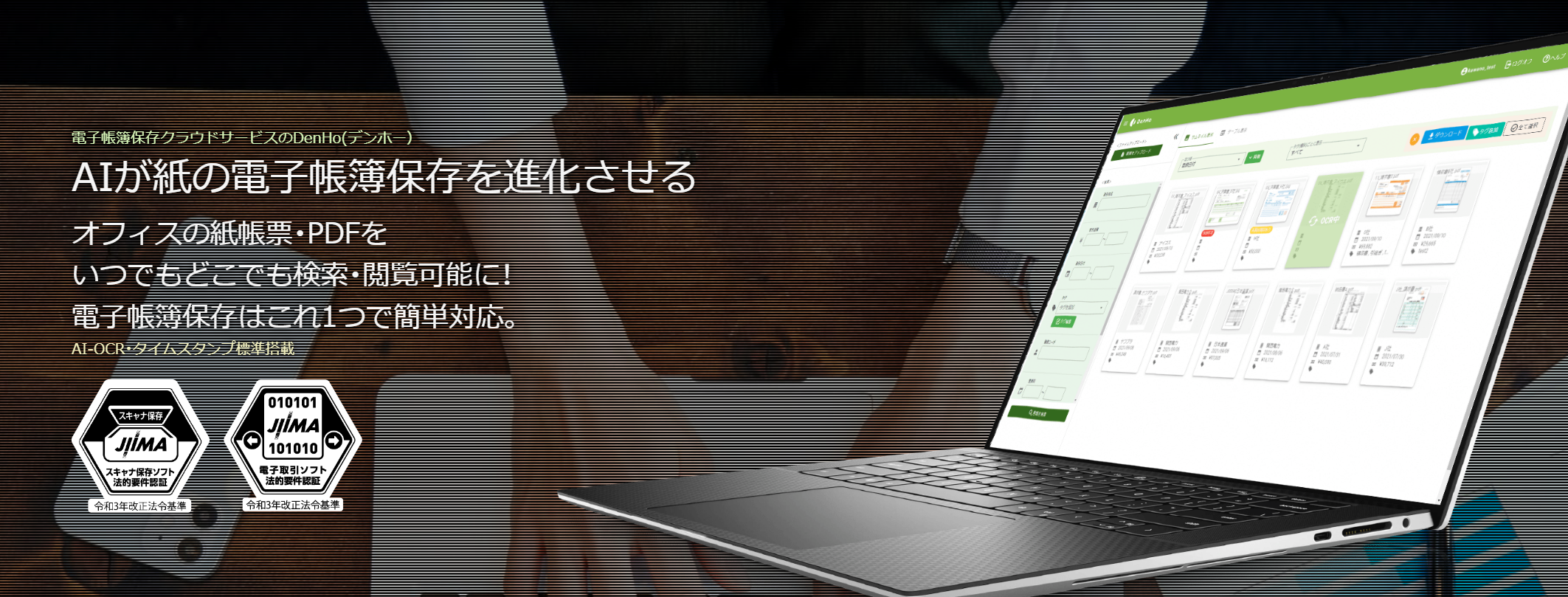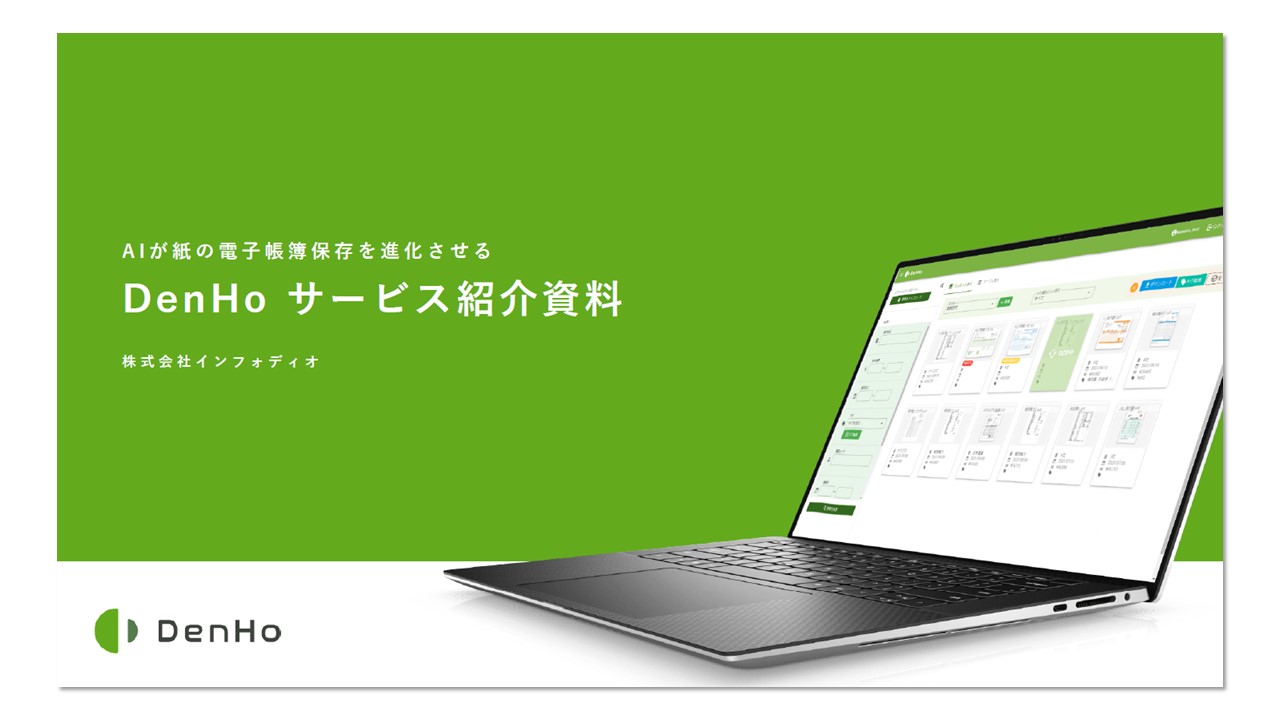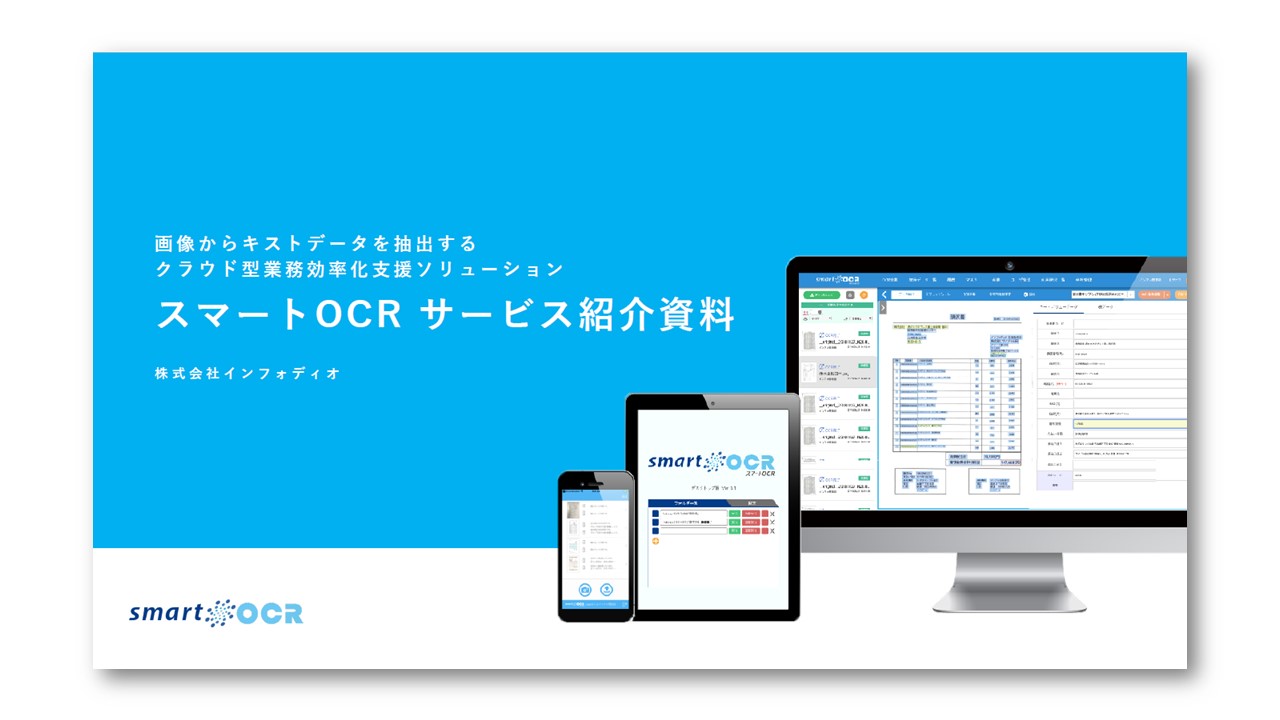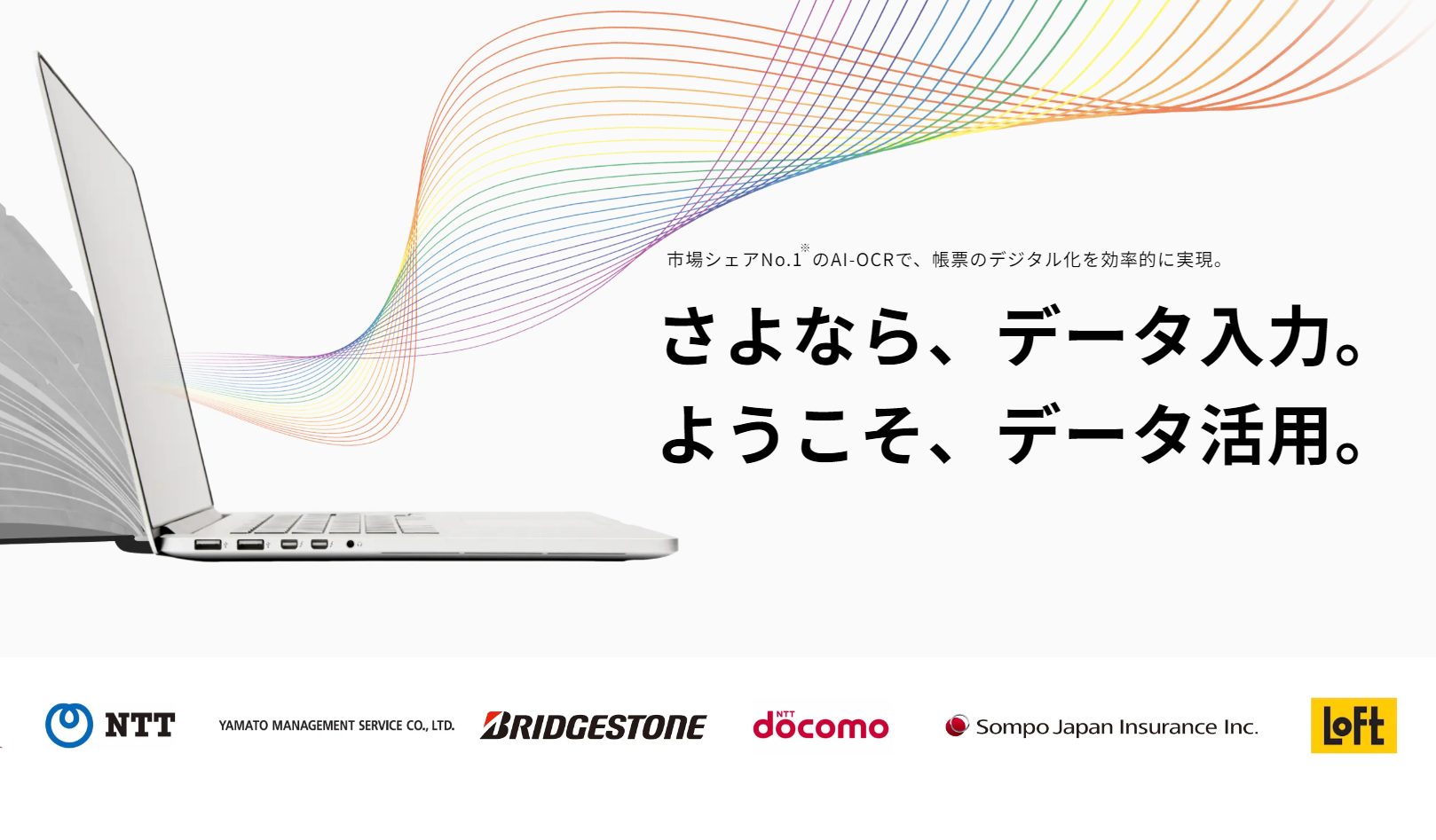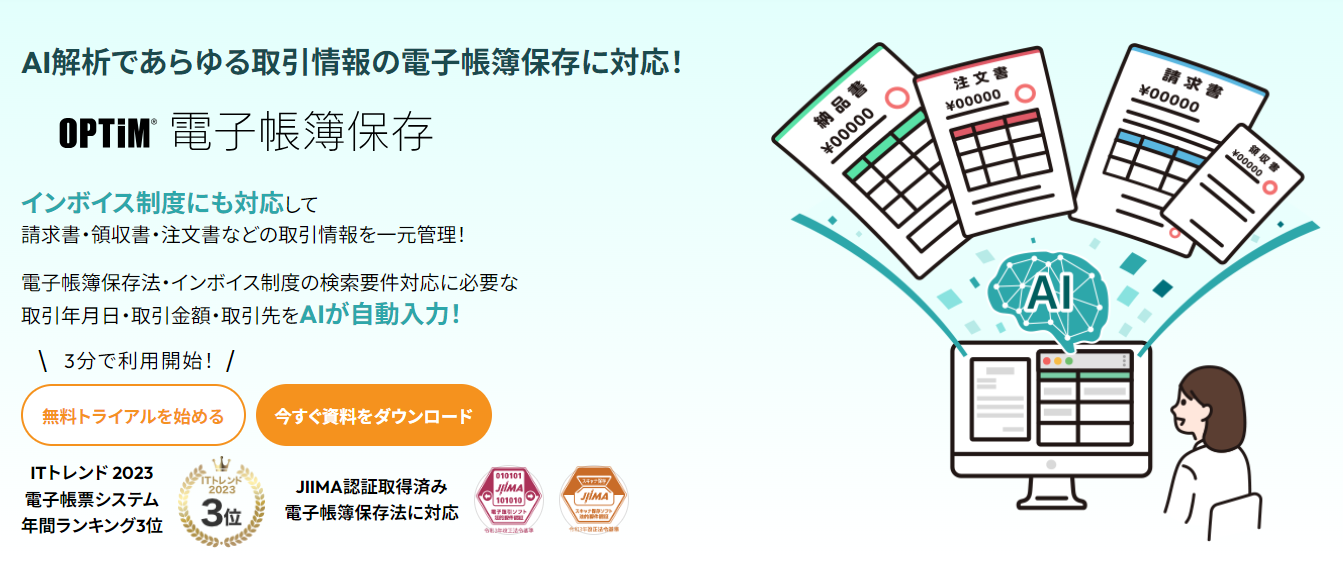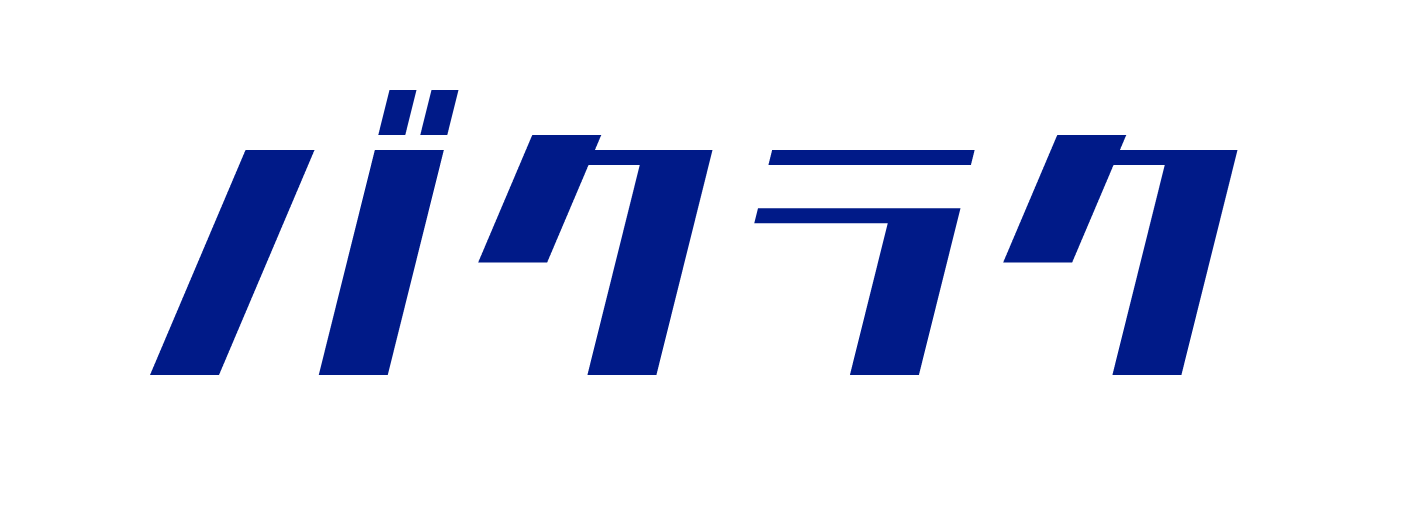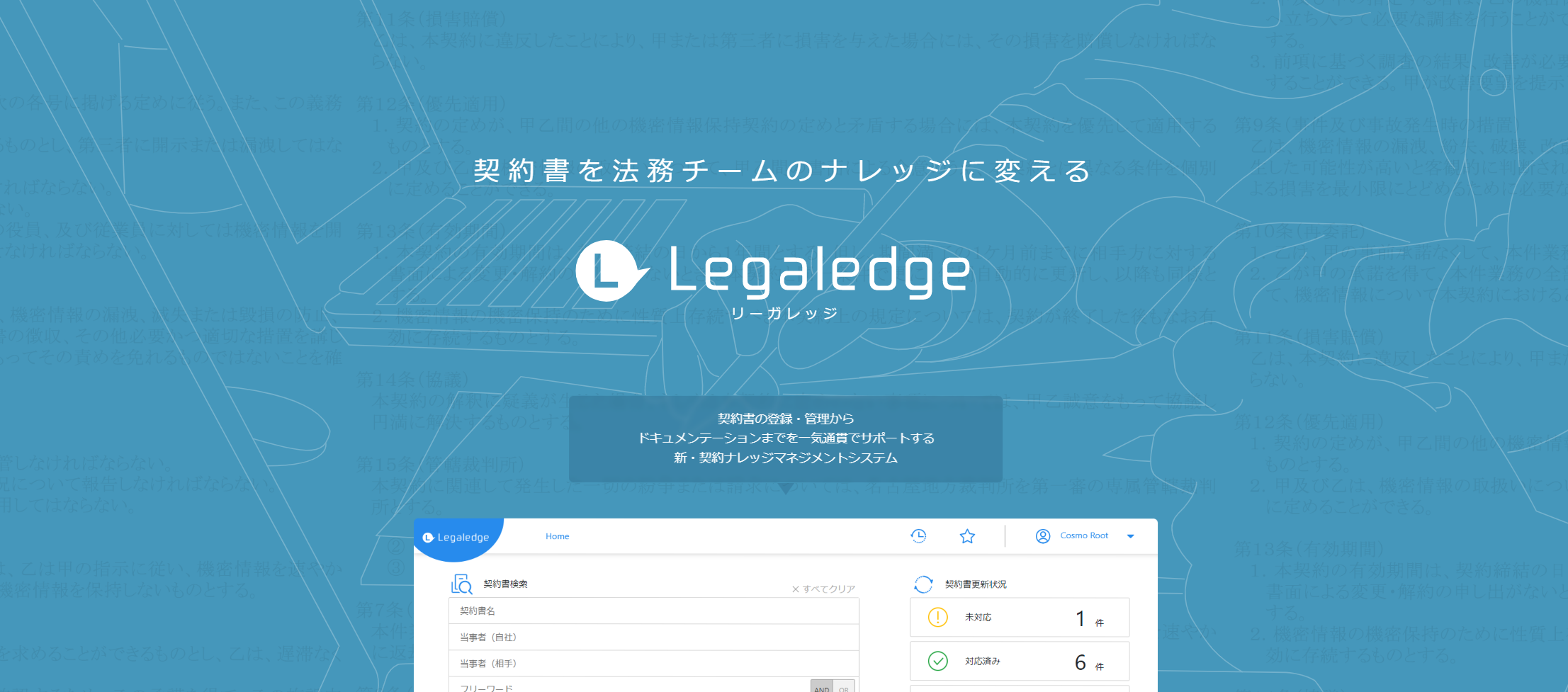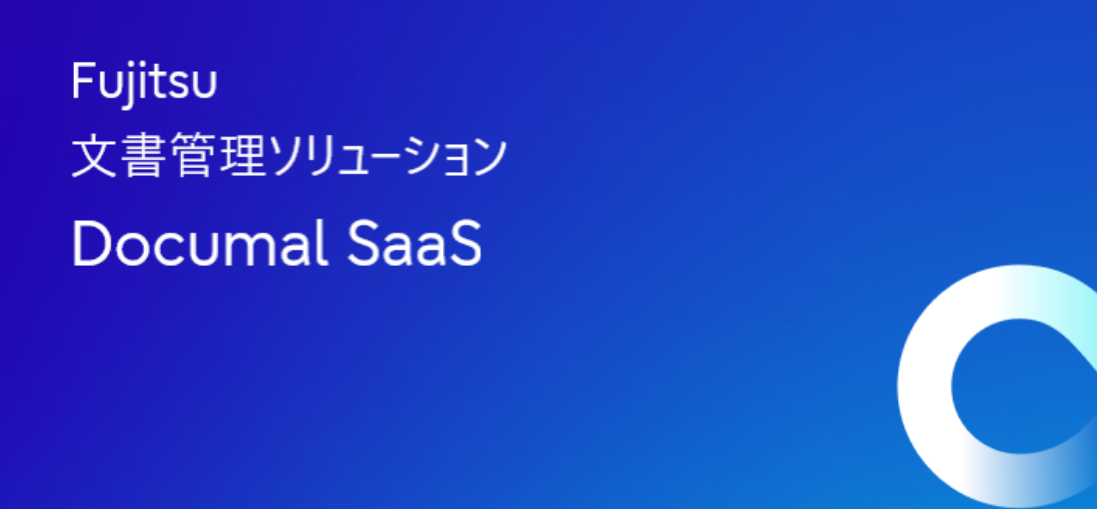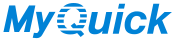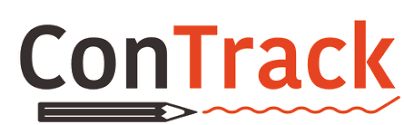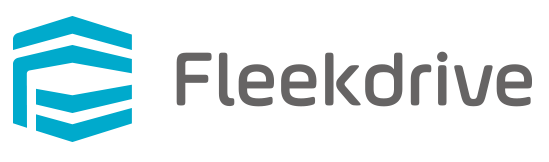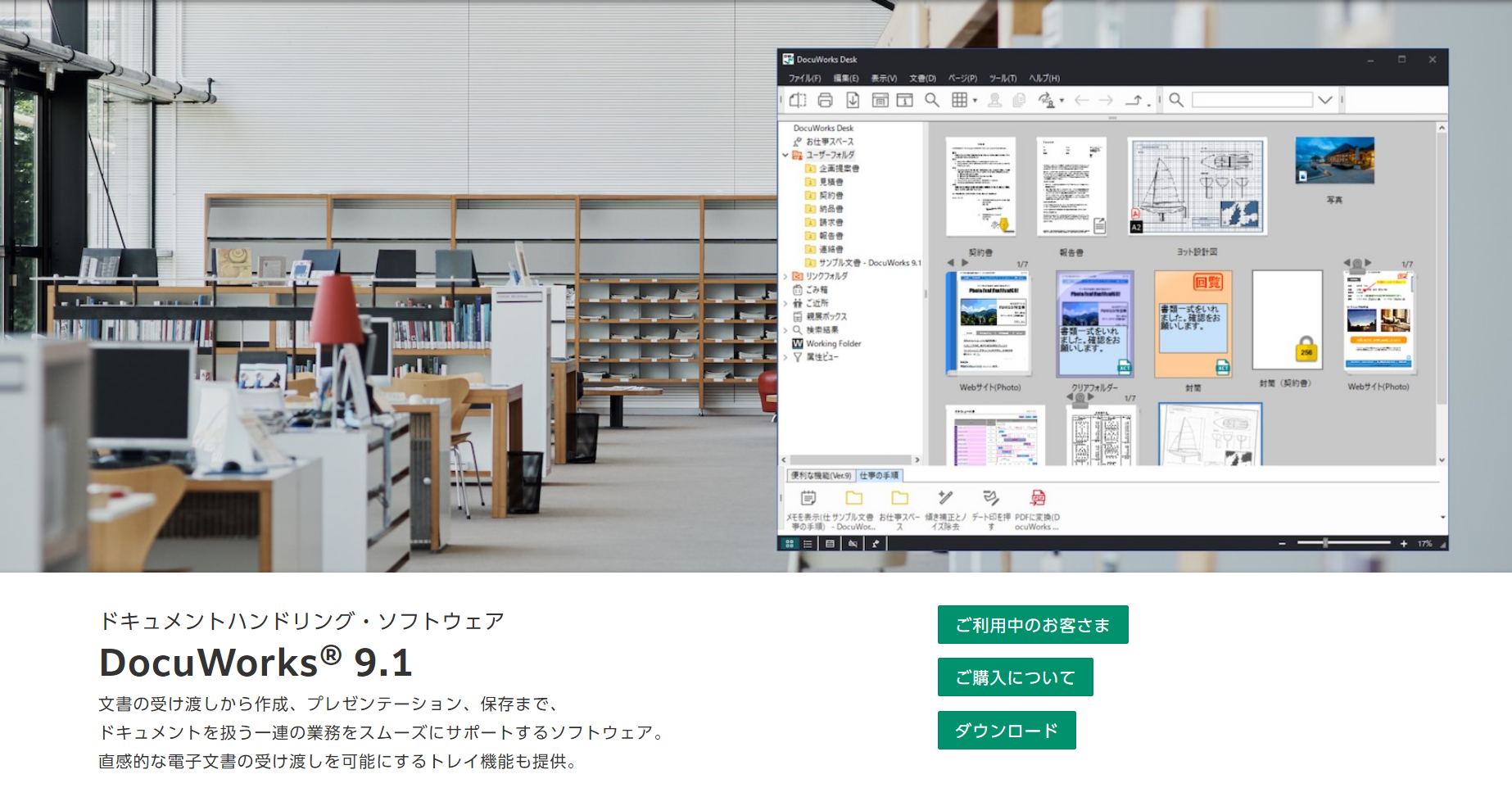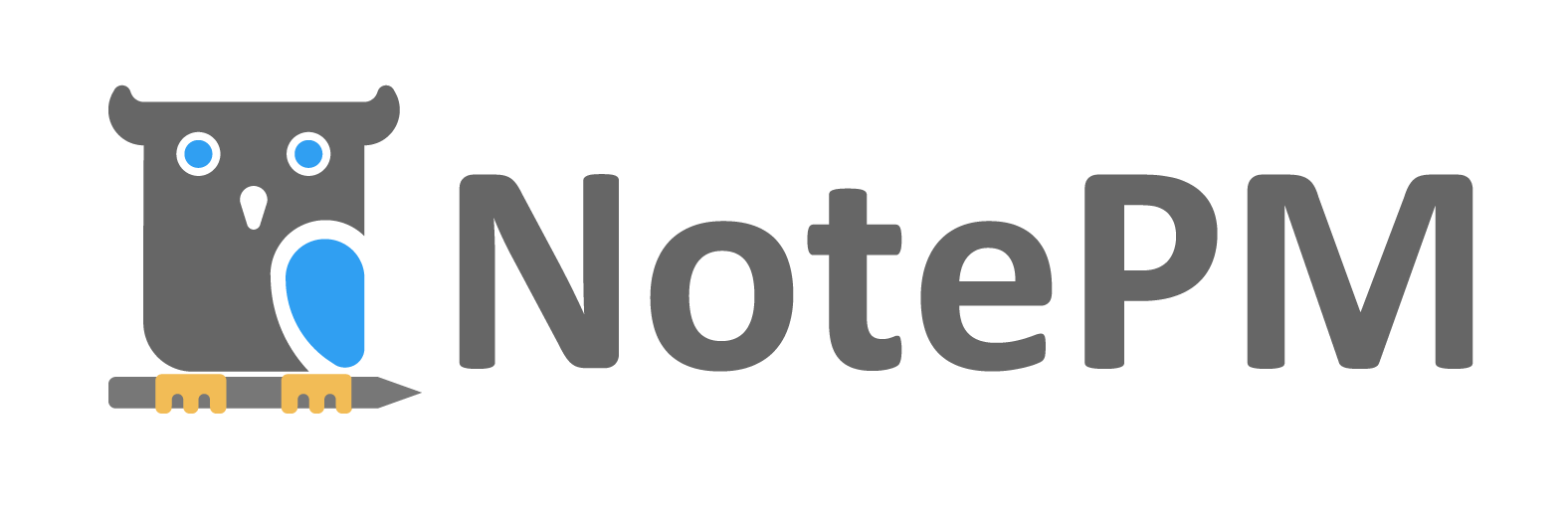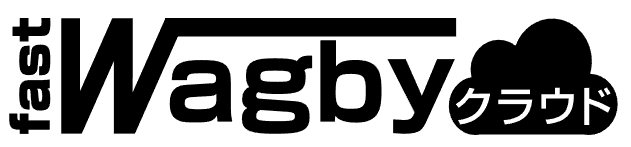文書管理システムは自作できる?作り方を徹底解説!
最終更新日:2024/04/28
<a href = "https://digi-mado.jp/article/74998/" class = "digimado-widget" data-id = "74998" data-post-type = "post" data-home-url = "https://digi-mado.jp" target = "_blank"></a>
<script src = "https://digi-mado.jp/wp-content/themes/digi-mado/js/iframe-widget.js"></script>
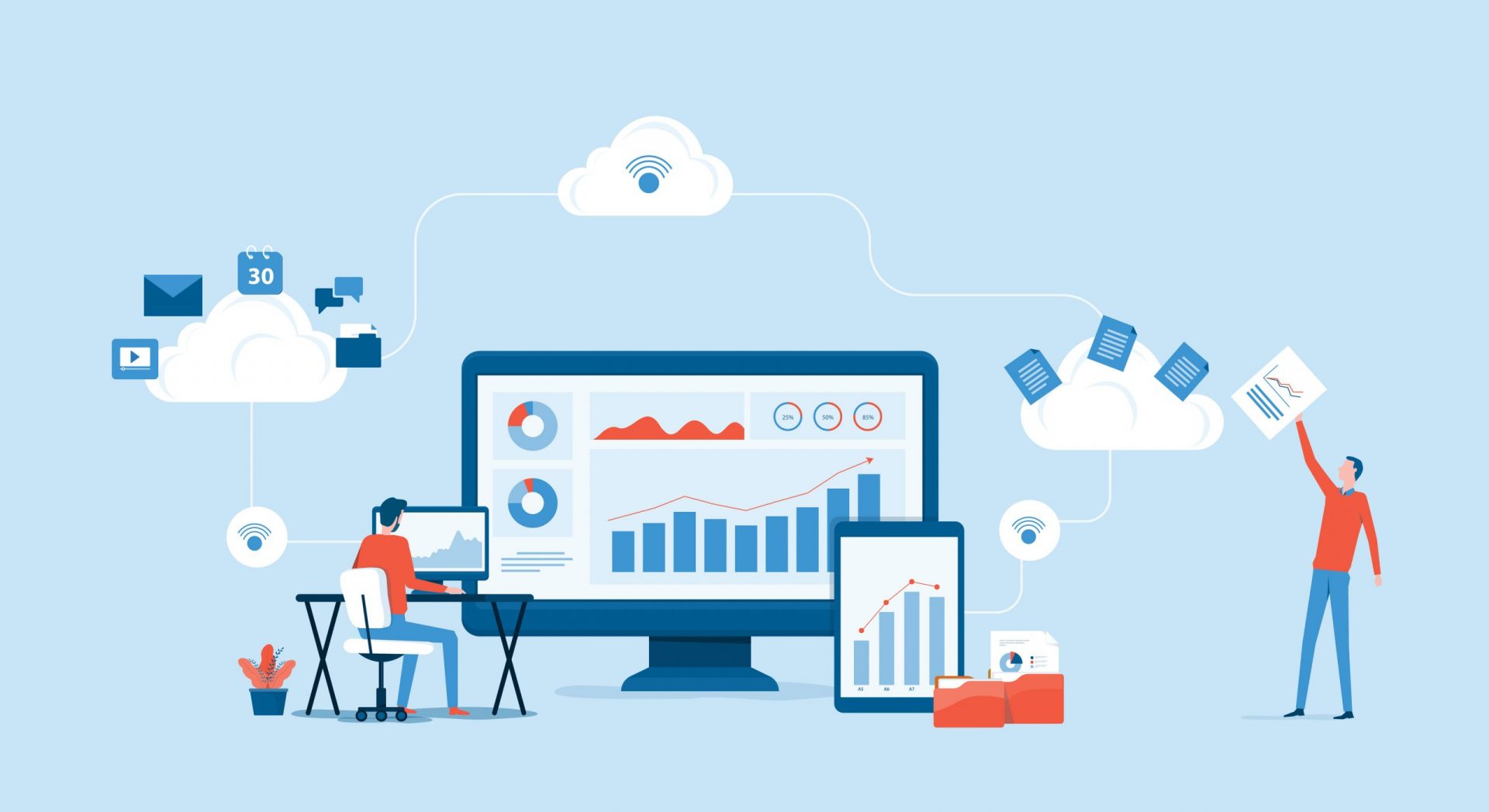

『デジタル化の窓口』は、この国のデジタル課題「2025年の崖」に備えるため2022年にサービスをスタートしました。1,500以上のIT製品、4,000以上の導入事例を掲載し、特長・選び方を分かりやすく整理して解説することで、自社に最適な製品・サービスを見つけるお手伝いをする紹介サービスです。
目次
文書管理は、ビジネスの運営において避けて通れない要素の一つです。特に文書管理システムの導入は、効率化、透明性、そしてコンプライアンスの確保に大きく寄与します。しかし、導入する前に、その基本を理解し、適切な準備をすることが成功の鍵です。
そこで、この記事では、文書管理システムを作るための具体的な手順を紹介し、適切なシステムの選択から運用までの流れを詳しく解説します。
文書管理システムを作る前に知っておくべきルール・法律

文書管理システムを構築する前には、遵守すべき法律と規格について理解をしておくことが不可欠です。特に、ISO9001の基準や電子帳簿保存法など、正確な記録と保存のためのルールがあります。これらを理解し、適用することで、システムが法的要件を満たすようにすることができます。
それぞれどういうものか見ていきましょう。
- 文書管理における「ISO9001」とは
- 電子帳簿保存法とは
1.文書管理における「ISO9001」とは
文書管理システムを導入する際、ISO9001の規格がどのように関連してくるか理解することは非常に重要です。ISO9001は品質管理システムの国際規格であり、文書の管理方法にも明確な指針を提供しています。この規格に準拠していると、組織の運営が全体的に改善され、内部のコミュニケーションがスムーズになります。
ISO9001の基本は以下の通りです。
- 記録の適切な管理:文書が適切に記録され、必要に応じて迅速にアクセスできるようにする
- 文書の更新と削除:文書が常に最新の状態で保持され、古い情報は適切に削除またはアーカイブされる
- 監査の準備:必要な文書が整然と保管されているため、内部や外部の監査が効率的に行われる
この規格に基づいてシステムを設計することで、組織はその文書管理が国際的に認められた基準に達していることを保証できます。ISO9001を適用することは、ただ文書を整理する以上の意味を持ち、企業の信頼性と効率性を高める手段となり得ます。
2.電子帳簿保存法とは
電子帳簿保存法は、企業が文書や帳簿を電子形式で保存する際の規則を定めた日本の法律です。この法律の遵守は、文書管理システムを設計する上で非常に重要です。法律に従ってシステムを整備することで、企業は法的な問題から身を守ることができます。
システムを電子帳簿保存法に適用するために必要な要件は以下の通りです。
- データの正確性と完全性:保存されたデータが正確で完全であることを保証する
- データのアクセス制御:適切なセキュリティ措置を講じ、不正アクセスやデータ漏洩を防ぐ
- 長期保存の実現:データを法律で求められる期間以上に安全に保存する
文書管理システムを設計する際には、これらの要件を満たすように機能を組み込む必要があります。電子帳簿保存法を遵守することで、企業は自身の運営を法的に保護し、万が一の監査や検査にも対応できる体制を整えることが可能です。これにより、信頼性の高い文書管理が実現し、企業活動がよりスムーズに進むことに繋がります。
上記を考慮の上で、次に文書管理システムを作る方法を5つのステップで見ていきましょう。
文書管理システムを作るステップ5つ

文書管理システムを自作するには、計画的かつ段階的なアプローチが必要です。ここでは、文書管理システムを作る上で前提となる作業から、作成後に必要なことまで網羅的に見ていきます。ここで解説する5つのステップを丁寧に実行することで、効果的で持続可能な文書管理システムを構築できます。
- 文書管理すべき書類を明確化する
- 文書の分類方法など管理のルールを決める
- Excelなどで文書管理台帳を自作する
- 文書の権限を設定・徹底する
- 関係者へ周知、場合によってはトレーニングを行う
Step1. 文書管理すべき書類を明確化する
文書管理システムを効果的に構築する最初のステップは、管理すべき書類を明確にすることです。どの文書を管理するかを決めることで、システムの範囲と目的が定義され、その後のプロセスがスムーズに進行します。
管理する書類には以下のようなものがあります。
- 契約書類:法的拘束力のある契約書や合意書
- 財務記録:会計帳簿、経費報告書、その他の財務に関わる文書
- 人事関連文書:従業員の個人情報、評価記録、労働契約など
これらの文書を始めとした管理必須の書類をリストアップすることで、必要な文書管理機能を具体的に設計できます。このプロセスにより、文書の重要性と保管期間を考慮したシステムが構築され、無駄な労力を省くことが可能になります。この段階での正確な文書選定は、後続のステップにおいて文書管理の効率と効果を大きく左右します。
Step2. 文書の分類方法など管理のルールを決める
文書管理システムの次に行うべきステップは、文書の分類方法や管理のルールを設定することです。これにより、文書の検索性、アクセシビリティ、保安性が向上し、システムの効率性が大幅に改善されます。
- 分類基準の設定:文書の種類、重要度、保持期間に基づいて分類
- アクセス制御のルール作成:誰がどの文書にアクセスできるかを明確にして権限を設定
- 保管期間の決定:各文書の法的要件や業務上の必要性に基づいて、保管期間を設定
これらのルールを事前にしっかりと決めておくことで、文書管理システムはより機能的でユーザーフレンドリーになります。また、不要な文書の削除やアーカイブが適切に行われるため、データの保護とシステムの速度が保たれ、全体的な管理効率が向上します。この段階で確立されたルールは、組織内の情報フローを改善し、コンプライアンス遵守の支援にも繋がります。
Step3. Excelなどで文書管理台帳を自作する
自作の文書管理システムの核となるのが、文書管理台帳です。Excelや他の表計算ソフトを用いてこの台帳を作成することで、文書の追跡と管理が格段に容易になります。具体的には、以下のように手順で設定していくことで効果的な台帳を設計することができます。
- 台帳の設計:文書の識別番号、タイトル、分類、作成日、保管場所などの列を設ける
- 入力ルールの確立:どの情報をどのように入力するか明確なガイドラインを作成する
- データの整合性を保つ措置:ドロップダウンリストやデータ検証機能を使用して入力ミスを防ぐ
Excelで台帳を作成する際は、これらの要素を考慮することが重要です。適切に設計された台帳は、文書管理プロセス全体を通じてデータの一貫性と正確性を保ち、迅速な情報アクセスを可能にします。これにより、管理の効率が向上し、組織全体の文書管理能力が強化されます。
Step4. 文書の権限を設定・徹底する
文書管理システムにおいて権限設定は、情報の安全性を保障し、適切なアクセス管理を実現するために不可欠です。このステップでは、どのユーザーがどの文書にアクセスできるかを定義し、不正アクセスや情報漏洩のリスクを最小限に抑えます。
権限設定で行うべきことは以下の3つです。
- アクセス権の分類:ユーザーの役割に応じて読み取り専用・編集可能・管理者権限などに分類
- セキュリティポリシーの実施:文書にアクセスするための認証プロセスを確立し、セキュリティポリシーに沿って実施
- 定期的な権限のレビュー:組織の変動や役割の変更に応じて、定期的にアクセス権を見直し、必要に応じて調整
権限設定を適切に行うことで、文書の安全性が保たれ、業務の効率も向上します。このプロセスは、組織内の情報ガバナンスの一環として、適切な情報アクセスと利用を保証するためのものです。権限設定が適切に管理されていれば、誤った情報の使用や漏洩のリスクを効果的に低減できます。
Step5. 関係者へ周知、場合によってはトレーニングを行う
文書管理システムを効果的に運用するためには、関係者全員がシステムの使い方を理解し、正しく適用できることが不可欠です。このために、以下のように適切なトレーニングと周知活動が必要です。
- トレーニングセッションの実施:新しい文書管理システムの機能や操作方法について、具体的なトレーニングを提供
- 資料の配布:使い方ガイドやFAQなど、参照できる資料を作成・配布
- フィードバックの収集と対応:システムの使用に関するフィードバックを収集し、必要に応じて改善策を実施
これらの活動により、すべての関係者がシステムをスムーズに使いこなすことができるようになり、文書管理の効率が大幅に向上します。トレーニングと周知は、文書管理システムの成功を左右する重要な要素であり、組織全体のコンプライアンスと効率性を保証するために不可欠です。
文書管理システムの自作に限界を感じる要素4つ

文書管理システムを自作することはメリットもある反面、いくつか限界と感じるポイントも存在します。ここでは、自作システムの運用において直面する可能性のある主要な課題を4つ挙げ、その対処方法について見ていきます。これらの限界を理解することで、より実用的なシステム設計の方向性を模索すると良いでしょう。
- 記帳ルール徹底の困難さ
- 法律への対応の難しさ
- 人的ミスによる妥当性の確保の難しさ
- 管理コストの肥大
1.記帳ルール徹底の困難さ
自作の文書管理システムにおいて、記帳ルールの徹底は一つの大きな課題です。システムがユーザーによって一貫して適切に使用されることを保証するために、明確で理解しやすい記帳ルールの設定が必要です。ですが、これが往々にして難しいところとして、以下のような点があります。
- ルールの複雑性:ルールが複雑すぎると、ユーザーが正確に従うのが難しくなる
- 訓練の不足:従業員への十分な訓練が行われていない場合、ルールの適用が不十分になる可能性がある
- 継続的な監視の必要性:ルールが遵守されているかを確認し続けるためには、定期的な監査やチェックが必要
これらの問題を克服するためには、ルールをできるだけシンプルに保ち、従業員に対して定期的なトレーニングとリマインダーを提供することが重要です。また、文書管理システム自体に、ルール違反を自動で検出し警告する機能を組み込むことも有効な対策となります。
2.法律への対応の難しさ
次に挙げる課題は、変化する法的要件への適応です。法規制は定期的に更新されるため、システムを常に最新の法的基準に合わせて維持することが求められます。具体的には、以下のような対応が必要となります。
- 法規制の常時監視:最新の法改正情報を追跡し、システムが常に遵守しているかを確認
- システムの柔軟性:法的要件に応じて容易に更新や調整が可能な設計が必要
- 専門知識の要求:法的変更をシステムに適用するためには、専門的な知識が必要
これらの課題を解決するためには、法的アドバイスを提供できる専門家と協力し、システムを定期的にレビューして更新する体制を整えることが重要です。また、法的適合性を確保するための自動更新機能を備えたソフトウェアの利用も一つの解決策となります。このような取り組みにより、自作システムも法的要件に対応することが可能になります。
3.人的ミスによる妥当性の確保の難しさ
自作の文書管理システムでは、人的ミスが発生しやすいという課題も無視できません。手作業によるデータ入力や管理プロセスには、エラーが生じる可能性が常にあります。これを防ぐためには、システムの設計において以下のようにいくつかの対策を講じる必要があります。
- エラーチェック機能の導入:入力されたデータに対して自動でエラーチェックを行い、不備がある場合は警告を出す機能を設ける
- 入力支援ツールの利用:ドロップダウンメニューやオートコンプリートなど、正確な入力を支援するツールを提供する
- 定期的な研修と監視:従業員に対して定期的な研修を実施し、システムの正しい使用方法を理解させる
これらの措置により、人的ミスを減らし、文書の妥当性と信頼性を向上させることが可能です。しかし、完全にミスを排除することは難しいため、システムの機能だけでなく、運用面でも注意深く管理することが求められます。
4.管理コストの肥大
自作の文書管理システムを運用する際、予想外にコストが増加することがしばしばあります。初期設計や維持管理におけるコストは、プロジェクトのスコープによって大きく変動する可能性があります。具体的に考慮すべきは以下の点です。
- システム開発の初期投資:カスタムソリューションを開発するための初期コストが予想を超えることがよくある
- 継続的な更新とサポート:法規制の変更やシステムのアップグレードに伴うコストも、継続的な負担となる
- トレーニングと人的リソース:従業員のトレーニングやシステムの運用・保守に必要な追加の人的リソースもコストを増加させる
これらのコストを抑えるためには、システム設計の初期段階で全体的なコストを慎重に計画し、予算超過を防ぐための対策を講じることが重要です。また、オープンソースのソリューションを活用することや、クラウドベースのサービスを利用することで、コストを削減する選択肢も考慮に入れるべきです。
上記で挙げた自作の限界を解消する方法の一つとして、システム導入があります。次にシステム導入がおすすめな理由について見ていきましょう。
文書管理はシステム導入がおすすめな理由3つ

文書管理システムの導入がおすすめな理由はいろいろありますが、代表的なものは以下の3つです。
- 作業効率の向上が見込める
- 法律への対応がしやすい
- 人的ミスの削減が見込める
それぞれの詳細について見ていきましょう。
1.作業効率の向上が見込める
専門的に開発された文書管理システムの導入は、作業効率の向上に大きく寄与します。このシステムは、日常的な文書処理作業を自動化し、時間を節約する機能を提供してくれます。具体的に効率化してくれる内容は以下の通りです。
- 自動化された文書処理:ルーチンタスクの自動化により、文書の索引付け・保存・検索が迅速に行われる
- 一元管理:すべての文書が一箇所で管理されるため、必要な情報を素早く見つけ出せる
- アクセスの容易性:クラウドベースのオプションを利用することで、どこからでも文書にアクセスでき、リモートワークにも対応できる
これらの機能により、文書管理システムは従業員の生産性を向上させ、業務のスピードアップを実現します。効率的な文書管理は、企業のリソースを最大限に活用し、より戦略的な業務に集中することを可能にします。
2.法律への対応がしやすい
専用の文書管理システムを導入することにより、法律への適応と遵守が格段に容易になります。多くのシステムは法的要件の変更に迅速に対応できる設計がなされており、企業が法規制を守るための重要なサポートを提供してくれます。具体的なサポート内容は以下の通りです。
- 規制の更新に追従:システムが最新の法的要件に自動で対応するため、手動での追跡と更新の負担が軽減される
- 監査トレースの提供:文書の作成・変更・アクセスの記録を詳細に追跡し、法的監査や内部監査の際の透明性が向上する
- セキュリティとプライバシーの強化:データ保護法規に準拠したセキュリティ対策が施され、機密情報の保護が強化される
これにより、企業は法的リスクを大幅に減少させ、安心して業務を遂行できるようになります。法律への対応力は企業の信頼性と市場での競争力を高めるために不可欠です。
3.人的ミスの削減が見込める
おすすめの理由の3つ目は、人的ミスの削減が期待できることです。以下のように、エラーチェック機能や自動化プロセスが組み込まれているものも多く、手作業によるデータ入力ミスを大幅に減少させることができます。
- 自動化されたプロセス:文書の入力・保存・アクセスが自動化されることで、手作業による誤りが削減される
- リアルタイムのエラーチェック:データ入力時に即座にエラーを検出し、ユーザーに警告する機能を提供してくれる
- 一貫性の保持:全ての文書が一貫したフォーマットで管理されるため、情報の不整合が減る
これらの機能は、文書管理プロセスの全体的な精度を向上させ、結果として業務の効率化を促進します。人的ミスの削減は、不必要な時間とコストの浪費を防ぎ、全社的な生産性の向上に貢献します。
それでは、文書管理システムでどのようなものが良いのでしょうか?
「文書管理システム」の製品比較表
※税込と表記されている場合を除き、全て税抜価格を記載しています
-
- 製品名
- 料金プラン
- プラン名金額
- 無料トライアル
- 最低利用期間
- 製品名
- 基本的な機能
-
- ワークフロー管理
- レポート機能
- CSVファイル出力
- ライフサイクル管理
- いいね・コメント機能
- OCR登録
- あいまい検索
- 変更履歴記録
- 属性検索
- ISO文書管理
- ドラッグ&ドロップ登録
- 自動アーカイブ
- アクセス制限
- 動画共有
- ログイン連携
- ページ閲覧者表示
- 属性登録
- 外部連携
- モバイル利用
- 文書編集
- 製品名
- サービス資料
- 無料ダウンロード
- ソフト種別
- 推奨環境
- サポート
-
-
-
- 初期費用 0円 備考
- 初期費用は発生しません。
- 無料トライアル 要相談
- スターター 9,980円/月額 備考
- 同時利用制限数は1で、月間アップロード上限は10です。
ユーザー作成上限数・ファイル容量制限・ファイル保存期間はすべて無制限です。 - ビジネス 49,800円/月額 備考
- 同時利用制限数は5で、月間アップロード上限は100です。
ユーザー作成上限数・ファイル容量制限・ファイル保存期間はすべて無制限です。
- Free trial
- Minimum usage period
- 制限なし
- OPTIM Contract
-
-
- OPTIM Contract
-
-

- Software type
- クラウド型ソフト
- Recommended environment
- PCブラウザ
- サポート
- 電話 / メール / チャット /
-
-
-
-
- 初期費用 0円 備考
- 初期費用は発生しません。
- 1ヶ月トライアルプラン 30,000円/月額
- スモールプラン(クラウド版) 36万円/年(月額3万円相当) 備考
- 初期費用は不要!処理可能枚数1.2万枚前後
- スタンダードプラン(クラウド版) 96万円/年(月額8万円相当) 備考
- 初期費用は不要!処理可能枚数6万枚前後
- エンタープライズプラン(クラウド版) 240万円/年(月額20万円相当) 備考
- 初期費用は不要!処理可能枚数26万枚前後
- オンプレミスプラン(オンプレミス版) お客様に最適な プランをご提案いたします 備考
- 初期費用は不要!
- Free trial
- Minimum usage period
- 1年
- SmartRead
-
-
- SmartRead
-
-
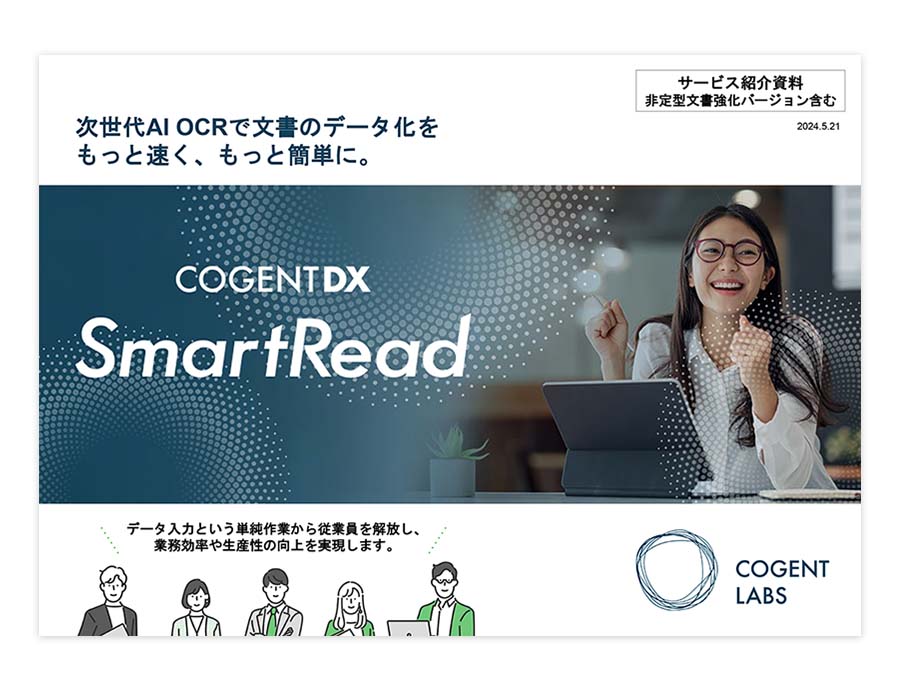
- Software type
- クラウド型ソフト オンプレミス型ソフト
- Recommended environment
- PCブラウザ
- サポート
- 電話 / メール / チャット /
-
-
-
-
- DX Suite Lite 30,000円/月額 備考
- 無料枠18,000円分含む
無料枠を超過する読取は従量課金制
DX Suite 標準サポート
・メールサポート
・活用サポートコンテンツ
- DX Suite Standard 100,000円/月額 備考
- 無料枠50,000円分含む
無料枠を超過する読取は従量課金制
DX Suite 標準サポート
・メールサポート
・活用サポートコンテンツ
オンボーディングサポート(2か月)
・専任担当者による導入・運用支援
・帳票定義設定サービス
・Web会議による個別サポート - DX Suite Pro 200,000円/月額 備考
- 無料枠200,000円分含む
無料枠を超過する読取は従量課金制
DX Suite 標準サポート
・メールサポート
・活用サポートコンテンツ
オンボーディングサポート(2か月)
・専任担当者による導入・運用支援
・帳票定義設定サービス
・Web会議による個別サポート
- Free trial
- Minimum usage period
- 1か月
- DX suite
-
-
- DX suite
-
-

- Software type
- クラウド型ソフト
- Recommended environment
- PCブラウザ スマートフォンブラウザ
- サポート
- 電話 / メール / チャット /
-
-
-
-
- 初期費用 要相談
- 利用料金 要相談
- Free trial
- Minimum usage period
- 利用期間の最低制限なし
- eValue V Air ドキュメン…
-
-
- eValue V Air ドキュメン…
-
- Software type
- クラウド型ソフト オンプレミス型ソフト
- Recommended environment
- PCブラウザ
- サポート
- 電話 / メール / チャット /
-
-
-
-
- 初期費用 0円~ 備考
- プランは5種あり、プランによっては初期費用が発生し、タイムスタンプ機能の同梱などがなされます。
- 利用料金 30,000円~/10ユーザー/月額 備考
- プランはクラウドサービス、オンプレミスの利用形態ごとにご用意しています。
ユーザー、ストレージ、AI OCR画像数の課金制です。
- Free trial
- Minimum usage period
- 制限なし
- invoiceAgent 文書管理
-
-
- invoiceAgent 文書管理
-
- Software type
- クラウド型ソフト オンプレミス型ソフト
- Recommended environment
- PCブラウザ
- サポート
- 電話 / メール / チャット /
-
-
-
-
- 初期費用 無料
- 無料トライアル 月額無料 備考
- 年間アップロード上限:120(月間上限:10)
ユーザー作成上限数:無制限
ファイル容量制限:無制限
ファイル保存期間:6ヶ月 - スターターS1 月額 9,980円(税抜) 備考
- 年間アップロード上限:1,200(月間上限:100)
ユーザー作成上限数:無制限
ファイル容量制限:無制限
ファイル保存期間:無制限 - スターターS2 月額 19,800円(税抜) 備考
- 年間アップロード上限:6,000(月間上限:500)
ユーザー作成上限数:無制限
ファイル容量制限:無制限
ファイル保存期間:無制限 - スターターS3 月額 29,800円(税抜) 備考
- 年間アップロード上限:12,000(月間上限:1,000)
ユーザー作成上限数:無制限
ファイル容量制限:無制限
ファイル保存期間:無制限 - ビジネスB1 月額 34,800円(税抜) 備考
- 年間アップロード上限:18,000(月間上限:1,500)
ユーザー作成上限数:無制限
ファイル容量制限:無制限
ファイル保存期間:無制限
IPアドレス制限 - ビジネスB2 月額 39,800円(税抜) 備考
- 年間アップロード上限:24,000(月間上限:2,000)
ユーザー作成上限数:無制限
ファイル容量制限:無制限
ファイル保存期間:無制限
IPアドレス制限 - ビジネスB3 月額 49,800円(税抜) 備考
- 年間アップロード上限:36,000(月間上限:3,000)
ユーザー作成上限数:無制限
ファイル容量制限:無制限
ファイル保存期間:無制限
IPアドレス制限
- Free trial
- Minimum usage period
- 制限なし
- OPTiM 電子帳簿保存
-
-
- OPTiM 電子帳簿保存
-
- Software type
- クラウド型ソフト
- Recommended environment
- PCブラウザ
- サポート
- 電話 / メール / チャット /
-
-
-
-
- 初期費用 0円 備考
- 初期費用は発生しません。
- 無料プラン 0円 備考
- 5名まで無料で利用でき、200件までアップロード可能です。
- スタータープラン 月額9,800円~ 備考
- アップロード可能件数は500件で、10名まで利用できます。
- Free trial
- Minimum usage period
- 制限なし
- バクラク電子帳簿保存
-
-
- バクラク電子帳簿保存
-
- Software type
- クラウド型ソフト
- Recommended environment
- PCブラウザ
- サポート
- 電話 / メール / チャット /
-
-
-
-
- 初期費用 要相談
- 利用料金 要相談
- Free trial
- Minimum usage period
- 制限なし
- Legaledge(リーガレッジ)
-
-
- Legaledge(リーガレッジ)
-
- Software type
- クラウド型ソフト
- Recommended environment
- PCブラウザ
- サポート
- 電話 / メール / チャット /
-
-
-
-
- 料金 要相談
- Free trial
- Minimum usage period
- 12か月~
- ジンジャーサイン
-
-
- ジンジャーサイン
-
- Software type
- クラウド型ソフト
- Recommended environment
- PCブラウザ
- サポート
- 電話 / メール / チャット /
-
-
-
-
- 初期費用 300,000円~ 備考
- パブリックSaaSの初期費用です。プライベートSaaS初期費用は1700,000円~です。
- プラン1 20,000円/月額 備考
- 「パブリックSaaS運用基本サービス10アカウント」です。
- プラン2 60,000円/月額 備考
- 「パブリックSaaS運用基本サービス50アカウント」です。
- プラン3 100,000円/月額 備考
- 「パブリックSaaS運用基本サービス100アカウント」です。
- 基盤サービス(最小構成) 240,000円/月額 備考
- プライベートSaaS運用基本サービスです。
- 基盤サービス(標準構成) 300,000円/月額 備考
- プライベートSaaS運用基本サービスです。
- Free trial
- Minimum usage period
- 制限なし
- Documal SaaS
-
-
- Documal SaaS
-
- Software type
- クラウド型ソフト
- Recommended environment
- PCブラウザ
- サポート
- 電話 / メール / チャット /
-
-
-
-
- 文書管理サービス(SaaS) 120,000円/月額 備考
- ディスク容量は10GBです。
- 文書管理パッケージ ライセンス 1,800,000円~ 備考
- 100ID~の料金です。
- Free trial
- Minimum usage period
- 6ヶ月
- EIMANAGER
-
-
- EIMANAGER
-
- Software type
- クラウド型ソフト オンプレミス型ソフト
- Recommended environment
- PCブラウザ
- サポート
- 電話 / メール / チャット /
-
-
-
-
- 初期費用 要相談 備考
- スタンダードプランは300,000円、
MyQuickオンプレミスは600,000円かかります。 - スタータープラン 20,000円/月額 備考
- MyQuickクラウド版です。
同時アクセス数は4ユーザー、利用可能ディスク量は10GB、設定可能IP数は5IP、利用可能データベース数は1です。 - スタンダードプラン 70,000円/月額 備考
- MyQuickクラウド版です。
同時アクセス数は4ユーザー、利用可能ディスク量は50GB、設定可能IP数は20IP、利用可能データベース数は2です。 - プレミアムプラン 要相談 備考
- MyQuickクラウド版です。同時アクセス数は8ユーザー、利用可能ディスク量は100GB、設定可能IP数は無制限、利用可能データベース数は5です。
- MyQuickオンプレミス 150,000円~/月額 備考
- MyQuickオンプレミス版です。
- Free trial
- Minimum usage period
- 制限なし
- MyQuick
-
-
- MyQuick
-
- Software type
- クラウド型ソフト オンプレミス型ソフト
- Recommended environment
- PCブラウザ スマートフォンブラウザ
- サポート
- 電話 / メール / チャット /
-
-
-
-
- 初期費用 要相談
- 料金 要相談
- Free trial
- Minimum usage period
- 制限なし
- クラウドサイン SCAN
-
-
- クラウドサイン SCAN
-
- Software type
- クラウド型ソフト
- Recommended environment
- PCブラウザ スマートフォンブラウザ
- サポート
- 電話 / メール / チャット /
-
-
-
-
- 初期費用 要相談 備考
- 初回時に行う、契約書手動補正件数により異なります。
- ライセンス費用 要相談 備考
- 契約書の年間アップロード件数によって異なります。
- Free trial
- Minimum usage period
- 1年
- LegalForceキャビネ
-
-
- LegalForceキャビネ
-
- Software type
- クラウド型ソフト
- Recommended environment
- PCブラウザ
- サポート
- 電話 / メール / チャット /
-
-
-
-
- 初期費用 0円 備考
- 初期費用は発生しません。
- ライトプラン 132,000円(税込)/年額 備考
- 容量は5GBで、ユーザー数は無制限です。
- スタンダードプラン 264,000円(税込)/年額 備考
- 容量は20GBで、ユーザー数は無制限です。
- プレミアムプラン 528,000円(税込)/年額 備考
- 容量は50GBで、ユーザー数は無制限です。
- Free trial
- Minimum usage period
- 1年
- booMo
-
-
- booMo
-
- Software type
- クラウド型ソフト
- Recommended environment
- PCブラウザ スマートフォンブラウザ
- サポート
- 電話 / メール / チャット /
-
-
-
-
- 初期費用 要相談
- 料金 要相談
- Free trial
- Minimum usage period
- 制限なし
- ConTrack
-
-
- ConTrack
-
- Software type
- オンプレミス型ソフト
- Recommended environment
- PCブラウザ
- サポート
- 電話 / メール / チャット /
-
-
-
-
- 初期費用 70,000円
- 保守料金 800円/月額 備考
- リコー複合機1台ごとの契約となります。
- Free trial
- Minimum usage period
- 制限なし
- Quickスキャン V5
-
-
- Quickスキャン V5
-
- Software type
- パッケージ型ソフト
- Recommended environment
- PCブラウザ
- サポート
- 電話 / メール / チャット /
-
-
-
-
- 初期費用 0円 備考
- 初期費用は発生しません。
- Team 500円/月額 備考
- 1ユーザーあたりの料金で、最低10ユーザーから利用可能です。ストレージ容量は10GB×契約ユーザー数。
- Business 1,500円/月額 備考
- 1ユーザーあたりの料金で、最低10ユーザーから利用可能です。ストレージ容量は200GB×契約ユーザー数。
- Enterprise 4,000円/月額 備考
- 1ユーザーあたりの料金で、最低10ユーザーから利用可能です。ストレージ容量は無制限。
- Free trial
- Minimum usage period
- 1年
- Fleekdrive
-
-
- Fleekdrive
-
- Software type
- クラウド型ソフト
- Recommended environment
- PCブラウザ スマートフォンブラウザ Windowsアプリ iOSアプリ Androidアプリ
- サポート
- 電話 / メール / チャット /
-
-
-
-
- お問い合わせ お問い合わせ
- Free trial
- Minimum usage period
- 制限なし
- SMILE V / eValue V…
-
-
- SMILE V / eValue V…
-
- Software type
- クラウド型ソフト パッケージ型ソフト
- Recommended environment
- PCブラウザ スマートフォンブラウザ
- サポート
- 電話 / メール / チャット /
-
-
-
-
- 料金 要相談
- Free trial
- Minimum usage period
- 制限なし
- DocuWorks
-
-
- DocuWorks
-
- Software type
- クラウド型ソフト パッケージ型ソフト
- Recommended environment
- Windowsアプリ Macアプリ iOSアプリ Androidアプリ
- サポート
- 電話 / メール / チャット /
-
-
-
-
- 料金 要お問い合せ 備考
- 詳細は別途お問い合わせください。
- Free trial
- Minimum usage period
- 制限なし
- 楽々Document Plus
-
-
- 楽々Document Plus
-
- Software type
- クラウド型ソフト オンプレミス型ソフト
- Recommended environment
- PCブラウザ スマートフォンブラウザ
- サポート
- 電話 / メール / チャット /
-
-
-
-
- 初期費用・サポート費用 0円
- プラン 8 4,800円/月額
- プラン 15 9,000円/月額
- プラン25 15,000円/月額
- Free trial
- Minimum usage period
- 制限なし
- NotePM
-
-
- NotePM
-
- Software type
- クラウド型ソフト
- Recommended environment
- PCブラウザ スマートフォンブラウザ
- サポート
- 電話 / メール / チャット /
-
-
-
-
- 料金 お問い合わせ
- Free trial
- Minimum usage period
- 制限なし
- システムディ文書管理システム
-
-
- システムディ文書管理システム
-
- Software type
- クラウド型ソフト パッケージ型ソフト
- Recommended environment
- PCブラウザ
- サポート
- 電話 / メール / チャット /
-
-
-
-
- Project 開発キット50,160 円(税込)/年間 本番運用110,000円(税込)
- Unlimited 1,650,000 円(税込)/1開発者 備考
- 次年度以降は330,000 円(税込)/1開発者の値段になります。
- Corporate 3,300,000円(税込)/5台・年間~ 備考
- ユーザ企業(企業グループを含む)による「全社 Wagby 化」を実現可能です。
- Free trial
- Minimum usage period
- 制限なし
- FastWagbyCloud
-
-
- FastWagbyCloud
-
- Software type
- クラウド型ソフト
- Recommended environment
- PCブラウザ
- サポート
- 電話 / メール / チャット /
-
-
-
-
- ASTRUX文書管理システム Ver2.x 1サーバーライセンス (初年度保守付) 684,750円(税込)
- ASTRUX文書管理システム 保守費用 (1年間) 136,950円(税込)
- ASTRUX2.0 Option Kit 1サーバーライセンス (初年度保守付) 258,500円(税込)
- ASTRUX2.0 Option Kit 保守費用 (1年間) 275,000円(税込)
- Free trial
- Minimum usage period
- 制限なし
- ASTRUX文書管理システム
-
-
- ASTRUX文書管理システム
-
- Software type
- クラウド型ソフト パッケージ型ソフト
- Recommended environment
- PCブラウザ iOSアプリ
- サポート
- 電話 / メール / チャット /
-
-
-
-
- 料金 お問い合わせ
- Free trial
- Minimum usage period
- 制限なし
- 文書管理システム ソリューション(D…
-
-
- 文書管理システム ソリューション(D…
-
- Software type
- クラウド型ソフト パッケージ型ソフト
- Recommended environment
- PCブラウザ スマートフォンブラウザ
- サポート
- 電話 / メール / チャット /
-
-
-
-
- 初期費用 要お問い合わせ 備考
- Businessプラン
- Businessプラン 要お問い合わせ
- Business Plusプラン 要お問い合わせ
- Enterpriseプラン 要お問い合わせ
- Free trial
- Minimum usage period
- 制限なし
- box
-
-
- box
-
- Software type
- クラウド型ソフト
- Recommended environment
- PCブラウザ スマートフォンブラウザ Windowsアプリ Macアプリ iOSアプリ Androidアプリ
- サポート
- 電話 / メール / チャット /
-
価格や製品機能など、見やすい一覧表から、気になる製品をまとめてチェック!
効率的な文書管理ができるおすすめシステム8選

効率的な文書管理を実現するためには、適切なシステムの選択が鍵となります。ここでは、機能性・ユーザーフレンドリーさ・コスト効率を兼ね備えた、おすすめな文書管理システムを9つ紹介します。これらのシステムは、さまざまな業務要件に対応可能で、どの企業にもフィットする選択肢となるでしょう。
デジ窓がおすすめする文書管理システム全27製品をさらに詳しく比較した記事はこちら
-
株式会社Cogent LabsのSmartReadは、独自開発のAIを活用することで認識率99.22%を誇るAI-OCRサービスです。コージェントラボが独自に開発した人工知能(AI)により、注文書や契約書、アンケート、預金通帳など多様なタイプのドキュメントを素早く正確に読み取り、情報を抽出。サードパーティツールを通して業務システム等に連携することで、データの利活用を促進します。SmartReadは事前学習済みのAIを活用することで、お客様による事前設定工数を大幅に削減できるだめ、作業時間やコストの削減に貢献します。
製品のおすすめポイント
1 高精度な文書仕分け&読み取りで データ入力時間やコストを大幅削減
独自開発のAIエンジンを活用し、ドキュメントの種類を自動で判別・仕分けした上で、あらゆる活字や手書き文字を高精度で読み取り可能。従来人手をかけていたデータ入力作業をSmartReadに置き換えることでその時間やコストを削減し、人にしかできない業務にリソースを投下できるため、生産性の向上を実現します。
2 誰でも使いやすいUI/UXだから 導入・運用・全社展開もスムーズ
新しいツールのスムーズな導入を実現するためには、使いやすさが不可欠です。実際に利用する現場従業員への教育も不要なSmartReadのUI/UXは多くのお客様に評価されており、一部署だけでなく全社的な業務効率向上に貢献できます。
3 充実した外部連携機能で データをすぐに活用できる
ドキュメントの「データ化」は決してゴールではなく、そのデータをいかに活用できるかが重要です。SmartReadはAPIをはじめとする連携機能が充実しているため、RPAやデータ連携ツールを通して既存システムとスムーズに連携し、企業のデータ活用やDXを推進します。
ソフト種別 クラウド型ソフト 基本的な機能 文書管理システム 外部連携 ワークフロー管理 文書編集 ISO文書管理 CSVファイル出力 アクセス制限 ドラッグ&ドロップ登録 帳票種類分け(タグ付け) ワークフロー 取消線対応 英語対応 英語以外の言語対応 自動補正機能 非定型帳票対応 手書き文字対応 撮影画像対応 画像読み取り 準定型帳票対応 Excel変換 API連携 Word変換 RPA連携 ベリファイ機能
-
文書管理システム AI OCR 契約書管理システム
株式会社オプティムのOPTIM Contractは、AIを活用した契約書管理サービスです。契約書データのアップロードでAIが契約書のタイトル・企業名・契約締結日・契約終了日を取得し、契約書一通ごとの情報を管理します。フリーワード・タグ・全文での検索など柔軟な検索機能を持ち、契約更新も自動でリマインドされるなど契約管理に必要な要素が詰まっています。また、権限の与えられた契約書にのみアクセスが許可され、役割に応じた権限管理が可能です。
製品のおすすめポイント
1 AIが自動で、契約書の管理台帳を作成
OPTiM Contractは、契約書管理業務を劇的に効率化できるサービスです。
契約書の管理台帳をAIが自動作成してくれるので、手間のかかる入力業務をなくすことができます。契約終了や自動更新の時期を自動通知する機能があり、契約管理のミスも削減可能です。OPTiM Contractを導入すれば、契約管理業務の効率化だけでなく、ミスの削減にもつながります。2 スキャンした契約書をOCR処理でテキストデータ化
サービスの使いやすさもOPTiM Contractの大きな魅力といえます。
既存の契約書をOCR処理でテキストデータ化できるので、紙と電子の契約書が混在していても一元管理が可能です。スキャンデータの契約書に使われている単語でも検索でき、契約書の検索や確認にかかる時間の削減にも大きな効果を発揮します。3 電子帳簿保存法に則して電子契約を保管可能
OPTiM Contractは、国内に利用企業の多い電子契約サービスとの連携機能も充実しています。連携済みのサービスで締結した契約書は、OPTiM Contractに簡単にアップロードが可能です。「Adobe Sign」や「クラウドサイン」、「GMOサイン」、「WAN-sign」、「Docusign」に対応しています。すでに電子契約サービスを利用している場合は、連携によりさらなる業務効率化につながります。
4 セキュリティ対策も万全
電子取引保存の法的要件認証であるJIIMA認証を取得しています。契約書PDFの手動アップロードも可能なので、紙契約と電子契約の両方を、改正電子帳簿保存法の電子取引の保存要件を満たした上で一元管理ができます。
ソフト種別 クラウド型ソフト 基本的な機能 属性検索 外部連携 OCR登録 CSVファイル出力 アクセス制限 ドラッグ&ドロップ登録 他サービス連携 英語対応 手書きの読み取り可 スキャンデータの文字検索可 AI自動管理 リスク検出 帳票種類分け(タグ付け) ワークフロー 英語対応 非定型帳票対応 手書き文字対応 画像読み取り 準定型帳票対応 タイムスタンプ API連携 データベース連携
-
株式会社インフォディオのスマートOCRは、紙の文書や帳票をスキャン・撮影された画像データからテキストデータを抽出するクラウド型業務効率化支援ソリューションです。AIによるディープラーニングを活用し、手書き文字や非定型帳票などにも対応した高精度の読取を実現します。使用の際、毎回アップロードを行う必要はなく、フォルダ指定を行うだけで自動アップロードからOCR変換、そしてCSV出力までできる使い勝手の良さも魅力です。
製品のおすすめポイント
1 基本の特長となる高精度な文字認識と全自動変換
AIのディープラーニングによる⾃動⽂字列認識機能で、ノイズのある画像でも⽂字列だけを探し出して、テキストに変換することが可能です。また、プロジェクションマッピング技術を用いた歪み・たわみ補正機能により写真で撮影した歪んだ書類、台形の書類も整形することができるので、様々なケースでも精度高く読み取れます。
2 各書類への対応力が高い、頼れるデータ抽出エンジン
高度なデータ抽出力により、請求書、決算書、勤務管理表、健康保険証、領収書、通帳、源泉徴収票など、書式の形式にかかわらず帳票画像のデータ化が可能です。また、フォーマットの異なる請求書から、共通のデータ抽出テンプレートを作成し「請求日」「会社名」「請求金額」「振込口座」 等の項目を自動的にデータ抽出もできます。
3 操作画面もユーザー管理も分かりやすく、セキュリティも安心の設計
文字の確認がしやすい操作画面を使用できます。ステータスが未確認・ダウンロード済などタグで色分けされたり、対応する文字色のついたラインがひかれるため一目で確認可能。ユーザー管理も、グループ内で情報の共有・分担作業ができるので効率的です。セキュリティ面も2段階認証、IPアドレス制限など厳重なので安心。
ソフト種別 クラウド型ソフト 基本的な機能 名刺スキャン 帳票種類分け(タグ付け) ワークフロー 取消線対応 英語対応 自動補正機能 非定型帳票対応 手書き文字対応 撮影画像対応 画像読み取り 準定型帳票対応 スマホでスキャン可 API連携 RPA連携 ベリファイ機能 データベース連携
-
株式会社プロジェクト・モードのNotePMは、7,000社以上に導入されている、使いやすさNo.1を受賞したマニュアル作成・ナレッジ共有システムです。マニュアル作成、社内wiki、ノウハウ共有、社内FAQ、社内ポータル、取引先との情報共有など、さまざまなシーンで活躍します。社内の情報を探すのが大変、知識の共有が上手くいかないといった悩みを解決し、日報や議事録、マニュアルかな社内報といった文章を簡単に管理できます。またウィキペディアのように情報を書き込み蓄積するツールが導入されており、社内の知りたいことが簡単に見つかる機能が搭載されています。
製品のおすすめポイント
1 ウィキペディアのように利用し、情報を書き込み蓄積する
NotePMはマニュアル・ノウハウをWeb上で簡単に作成し、保存できる機能が備わっています。高機能エディタとテンプレートが搭載され、バラバラなフォーマットを標準化可能。矢印や吹き出しなどのマニュアルに便利な画像編集機能も搭載されており、ウィキペディアのように簡単に編集できます。
2 高機能の検索エンジンで欲しい情報が簡単に見つかる
Word・Excel・PowerPoint・PDFなどを保存できます。またその内容はデータベースに保管され、検索機能を使うことで簡単に表示可能です。全文検索でキーワードを入力すれば、欲しい情報がすぐに表示、情報を活用可能です。またページを見た人がわかる機能など検索に付随する機能も豊富です。
3 アクセス制限やファイル共有など機能が豊富
アクセス制限機能やページを見た人が分かる機能によって、企業の形態に応じた柔軟なセキュリティ設定が可能です。他にも便利な機能が豊富で、ファイル共有やチャット連携などチームの業務を円滑化する手段が豊富に用意。マルチデバイス対応なので、本社にいなくても情報共有が簡単にできます。
ソフト種別 クラウド型ソフト 基本的な機能 変更履歴記録 属性登録 属性検索 外部連携 動画共有 文書編集 CSVファイル出力 いいね・コメント機能 アクセス制限 ページ閲覧者表示 レポート機能 モバイル利用 ドラッグ&ドロップ登録 ファイル検索 コメント機能 ゲスト招待/共有機能 アクセス制限 ログ機能 自動バックアップ 復元機能 二段階認証
-
文書管理システム ファイル共有サービス オンラインストレージ
株式会社FleekdriveのFleekdriveは、企業の情報資産を社内外問わず有効活用できるファイル共有サービスです。いつでも、どこからでも業務ファイルにアクセス可能で、フォルダの階層も一目で理解できるなど、使いやすいインターフェイスが特長。また、取引先へのメール送付や社内の承認作業など、簡易タスクを自動化する管理機能も魅力です。企業の様々なニーズにきめ細かく応える設計が、多くの導入実績につながっています。
製品のおすすめポイント
1 誰もが使いやすいインターフェイスで業務効率を向上
シンプルな操作でのファイル共有、管理はもちろん、大容量のファイルもダウンロードせずにブラウザ上で閲覧できるなど、働く人のニーズを捉えたきめ細かい設計が強みです。ファイルへのコメントや支持もFleekdrive上で完結するなど、業務効率をアップする機能が多く搭載されています。
2 管理者の手間を省く、現実的で豊富な管理機能が魅力
ユーザーの一括登録や期限付きアカウントの発行など、様々なビジネスシーンに有用な管理機能が豊富に使えます。セキュリティの機能も充実しており、IPアドレスによりアクセス元を制限したり、PDFのコピーや印刷を制限したりと、多くの手段で社内の情報資産を守ることができます。
3 モバイル活用もできるので、社外からの業務も行いやすい
モバイル端末ひとつで、業務の効率を改善します。スマホで撮った写真を直接共有することも、大容量データを閲覧・送信することも、自由自在に行えます。また、もし使用しているデバイスを紛失しても、スマホのアプリケーションロック機能により情報漏えいを防ぐことができるので安心です。
ソフト種別 クラウド型ソフト 基本的な機能 外部連携 自動アーカイブ アクセス制限 モバイル利用 office連携 フォルダ同期機能 ファイル検索 コメント機能 ゲスト招待/共有機能 アクセス制限 ユーザー管理 ログ機能 自動バックアップ 多言語対応 自動バックアップ 脅威検知 オフライン利用可 コンプライアンス機能 Salesforce連携 ファイル暗号化 モバイルアプリあり
-
文書管理システム 契約書管理システム
住友電工情報システム株式会社の楽々Document Plusは、800社以上の導入実績があり、さまざまな業種や用途で利用されている文書管理システムです。紙文書の抱える問題点や、ファイルサーバーによる電子文書の管理が抱えるセキュリティ問題などを解決し、自社の設定した権限のもと文書管理・活用が可能になります。ペーパーレス化の実現だけでなく、社内の業務効率の向上、テレワークのサポートにもつながります。
製品のおすすめポイント
1 ISO文書管理や契約書管理、電子帳簿保存法に対応でき業務の適用性が高い
ISO9001/14001の要求事項を網羅しているので、マニュアルや規定文書の管理を効率的に運用可能です。契約書管理に関しては自動通知や自動更新などの期限管理機能を搭載、人的ミスをなくします。また電子帳簿保存法のうちスキャナ保存・電子取引に対応しており、JIIMA認証も取得済みのため、安心して利用可能です。
2 全文検索や高速ビューワ、ワークフローやセキュリティなど、充実した機能性
高性能な全文検索エンジンと、ヒットしたページを瞬時に表示する高速ビューワで、求める情報をスピーディに探し出すことができ、ユーザビリティの高いシステムです。ワークフロー機能を標準搭載しており、ペーパーレスでの登録・承認・公開が可能です。透かし文字の挿入、アクセス制御など、万全のセキュリティ性で情報漏洩の対策も行えます。
3 あいまい検索や属性検索、自然文検索など検索性能が高い
高性能の検索エンジン・高速ビューワだけでなく、あいまい検索や属性検索、自然文検索など検索方法が幅広く、効率的に検索できます。複合機からスキャンしたPDFファイルもOCR処理されるので、全文検索の対象となり効率的に書類を活用可能。誤認識した文字もあいまい検索でヒットできるためペーパーレス化が進みます。
ソフト種別 クラウド型ソフト 基本的な機能 契約書作成可 変更点検知 他サービス連携 複数部署管理 紙契約書データ化 更新通知 承認フロー設定 スキャンデータの文字検索可 AI自動管理 マルチデバイス対応 属性検索 属性登録 外部連携 変更履歴記録 ワークフロー管理 動画共有 ログイン連携 ISO文書管理 CSVファイル出力 アクセス制限 あいまい検索 OCR登録 モバイル利用 ドラッグ&ドロップ登録
-
文書管理システム
株式会社デジタルマトリックスのASTRUX文書管理システムは、JAなどで採用されている、PDFやWord文書を効率的に管理できます。一般文書だけでなく図面・医療文書、ISO文書の保管、記録と言った、運用から管理までをWebベースで管理できます。また誰がいつ何をしたかが一目でわかるログ機能など、セキュリティ性に対する対策も万全。安全な環境で企業の意思伝達・決定の効率化を進め、ビジネスの発展に繋げることが可能になります。
製品のおすすめポイント
1 インターフェイスの改善がなされさらに使いやすく、ワークフロー機能も強化されている
旧バージョンから見直しをし、基本的なインターフェイスが見やすく、かつ扱いやすくなっています。またワークフローの機能が強化されており、各種種別・アクションや申請を簡単に行える機能が標準搭載。機能を活用し、承認状況の把握や自動承認機能など、意思決定を速める機能が多く備わっています。
2 オプション製品を使用し、使用者のニーズに合わせて機能を拡張
たとえば「ASTRUX OptionKit」を使用することで大量のデータを一括で登録が可能。信用金庫向けオプションやDocuWorks変換オプションなど多彩な拡張機能があります。またIpadオプションを利用すれば、ネット環境が無くともオフラインでファイルの参照が可能になります。工場や現場、営業先などでの利用におすすめです。
3 年間保守サービスと、操作やプログラムサポートなどさまざまなサポートメニュー
保守サービスに関してはASTRUXサポートWeb、操作方法に関しては問い合わせで対応できます。またプログラムサポートとして最新のパッチなどの情報が記載されており、分からない質問はFAQで確認可能。保守サービスは3か月の猶予ののち、一年単位でサポート可能、企業の形態・年数に応じリーズナブルにサポートを利用できます。
ソフト種別 クラウド型ソフト 基本的な機能 属性検索 属性登録 ワークフロー管理 ログイン連携 文書編集 ISO文書管理 アクセス制限 モバイル利用 ライフサイクル管理 ドラッグ&ドロップ登録
-
株式会社Box Japanのboxは、セキュアなコンテンツ管理、ワークフロー、コラボレーションのためのファイル共有サービスです。Boxを利用すれば、スマートフォンなどのモバイルデバイスからでも仕事が行えます。指先の操作一つで快適に音声や動画、ファイルの閲覧や編集ができ、多様な働き方を実現。また、ゼネラル・エレクトリックやJLL、ネーションワイドの各社を含むグローバルをリードする企業など、日本の6,000社以上の企業に利用されています。
製品のおすすめポイント
1 機械学習とポリシー設定によるコンテンツの保護
アクセス制御や電子透かし、機密情報定義による分類機能により、クラウド上でもファイルは厳重に保護されています。またBox Shieldの機械学習とポリシー設定による脅威検知機能により、コンテンツを保護。共同利用が容易でありながら、同時に高いセキュリティ性を兼ね備えています。
2 共同作業を効率的に行い、ワークフロー作成を迅速に作成可能
ファイルに対する注釈やタスクまで作成可能で、共同作業をより効率的に行えます。クラウドなので社内外やデバイス、ソフトウェアを問いません。またコーディングなしのワークフロー自動化ツールもあり、作業を効率化。Box Relayを活用し、反復作業から従業員を解放できます。
3 電子サインの搭載とアプリの統合機能により業務を円滑に
電子サインがソフト上で行えるだけでなく、boxは1,500以上のアプリの統合機能を備えています。また開発者向けのAPIや改良ツールを活用し、企業によるニーズに合わせたboxのカスタマイズや拡張が可能。ソフト1つで業務をシームレスに行い、コンテンツへのアクセスを容易にします。
ソフト種別 クラウド型ソフト 基本的な機能 ワークフロー管理 文書編集 レポート機能 モバイル利用 office連携 フォルダ同期機能 ファイル検索 ゲスト招待/共有機能 アクセス制限 ユーザー管理 ログ機能 自動バックアップ 復元機能 二段階認証 多言語対応 脅威検知 コンプライアンス機能 Googleドライブ連携 Microsoft Teams連携 Salesforce連携 モバイルアプリあり チャットツール連携
デジ窓がおすすめする文書管理システム全27製品をさらに詳しく比較した記事はこちら
文書管理システムを導入するステップ5つ
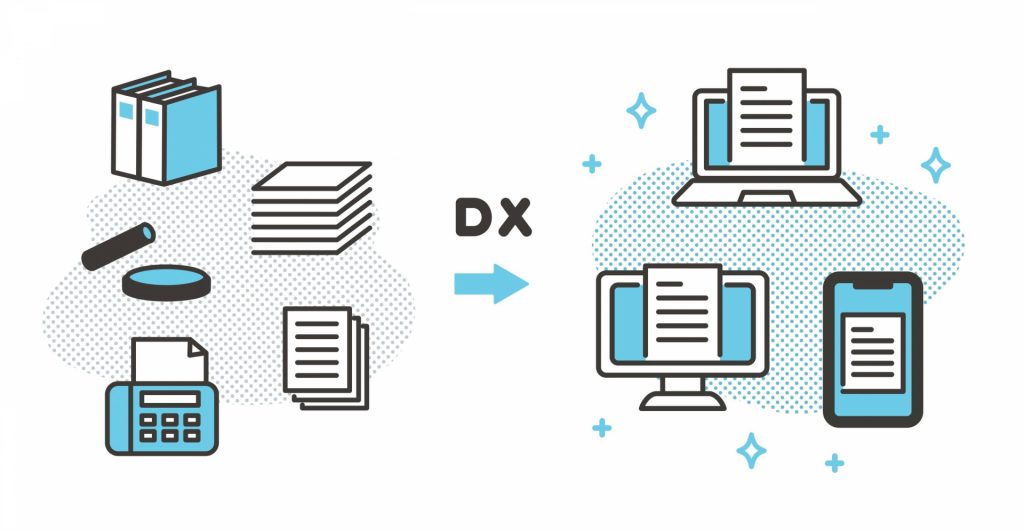
文書管理システムを導入する際には、計画的かつ効果的なアプローチが必要です。このセクションでは、システム選定から導入、運用までの具体的な5つのステップを詳しく解説し、各ステップでの重要ポイントを見ていきます。これにより、文書管理システムの導入をスムーズかつ成功させるための道筋となればと思います。
- 文書管理が必要な書類を決める
- 要件に合った文書管理システムを選ぶ
- デモやトライアルで要件を満たすか試す
- 希望に合った文書管理システムを導入する
- 関係者へ使い方を周知徹底する
Step1. 文書管理が必要な書類を決める
文書管理システムを導入する第一歩として、管理する必要がある書類を特定します。この過程では、どの文書が業務運営に不可欠かを理解し、その範囲を明確に定義することが重要です。具体的にやるべきことは以下の通りです。
- 業務関連文書の識別:契約書・従業員記録・財務報告書など、日常業務で頻繁に使用される文書をリストアップする
- 法的要件の確認:法律によって保存が義務付けられている文書を確認し、それらを優先的に管理する
- 文書の保持期間の設定:各文書の重要性と法的要件に基づき、適切な保持期間を決定する
これらの文書を明確にすることで、文書管理システムの設計と実装が効率的に進行し、適切な文書の保護とアクセスを保証することができます。正確な文書識別は、システム導入の成功に直結するため、慎重に行う必要があります。
Step2. 要件に合った文書管理システムを選ぶ
次に、特定した文書管理のニーズに最適なシステムを選定します。市場には多様な文書管理システムが存在するため、企業固有の要件を満たすものを慎重に選ぶ必要があります。選定する際のポイントは以下のような点を見ると良いでしょう。
- 機能性の評価:必要な機能(自動アーカイブ、検索機能、アクセス権限設定など)がシステムに含まれているか確認
- 使いやすさの検討:従業員が直感的に操作できるユーザーインターフェースを持つシステムを選ぶ
- コストの考慮:初期導入費用および運用コストが予算内で収まるかどうかを検討する
これらの点を考慮し、複数のシステムを比較検討することが重要です。適切なシステムを選択することで、文書管理の効率性とセキュリティが向上し、長期的な業務の改善に寄与します。次に挙げる導入前のデモやトライアルを利用することも、実際の使用感を確認するための有効な手段です。
Step3. デモやトライアルで要件を満たすか試す
選定した文書管理システムが組織の具体的な要件を満たすかどうかを確認するためには、デモやトライアルの利用が非常に有効です。このフェーズでは、実際にシステムを試用し、機能が期待通りに機能するかどうかを検証します。試用する際には、以下のようなポイントを確認すると良いでしょう。
- 実際のデータを使ったテスト:組織特有の文書やデータを用いてシステムの機能を試す
- ユーザーのフィードバック収集:システムを使用する予定の従業員からの直接的なフィードバックを集め、使い勝手や機能の有効性を評価する
- サポートサービスの評価:トライアル期間中に提供されるカスタマーサポートの質と迅速性を評価する
これらのステップを通じて、システムが実際の業務環境で効果的に機能するかどうかを確認することができます。デモやトライアルを利用することで、導入後に遭遇する可能性のある問題を事前に識別し、解決する機会を得ることが可能です。これにより、導入が成功する確率が高まります。
Step4. 希望に合った文書管理システムを導入する
デモやトライアルを通じて確認された文書管理システムが組織のニーズに適合していることが確認できたら、実際の導入プロセスを開始します。この段階では、システムを組織内のITインフラに組み込む作業が行われます。
以下のようなステップで実施すると良いでしょう。
- 技術的準備:IT部門がシステムの設置と設定を行い、必要なハードウェアとソフトウェアの準備を整えます。
- データ移行の実施:既存の文書を新しいシステムに移行する作業を行います。この過程でデータの整合性を保つための細心の注意が必要です。
- セキュリティ対策の強化:データ保護のためのセキュリティプロトコルとアクセス制御を設定します。
システム導入は技術的な課題に対応しながら行われるため、専門的な知識を持つスタッフの関与が不可欠です。適切に導入されたシステムは、文書管理の効率化だけでなく、情報のセキュリティを強化し、組織の運営を支援します。
Step5. 関係者へ使い方を周知徹底する
文書管理システムの導入後、その効果を最大限に引き出すためには、全従業員がシステムを正しく理解し、適切に利用することが不可欠です。このため、包括的なトレーニングプログラムと周知活動が必要になります。
- トレーニングセッションの実施:操作方法やシステムの特徴に関する詳細なトレーニングを提供します。オンラインまたは対面でのセッションを組織し、全員が参加できるようにします。
- 資料の配布:ユーザーガイドやFAQリストを作成し、従業員がいつでも参照できるようにします。また、クイックリファレンスカードをデスクに配布して、日常の疑問に迅速に対応できるようにします。
- フィードバックの収集と対応:従業員からのフィードバックを積極的に収集し、継続的な改善を図ります。不明点や問題点があれば、随時サポートチームが対応します。
これらのステップを通じて、文書管理システムの導入が成功し、日常業務におけるその利点を全員が享受できるようになります。組織全体の文書管理プロセスの効率化と最適化が図られ、作業の生産性が向上します。
文書管理システムは自作できるがシステムの導入がより効率的

文書管理システムの導入は、現代の企業運営において重要な役割を担います。この記事では、文書管理システムを作る方法から既存システムを導入する流れについても解説しました。文書管理システムを導入する目的は企業それぞれかと思いますが、作業効率の向上・法令順守・人的ミスの削減などはどの企業も欠かせないものかと思います。
その目的を実現するには、文書管理システムを自作するより既存システムを導入する方が確実におすすめです。特に以下のようなシステムをおすすめします。
自社の目的に合った形で最適なシステムを導入しましょう。
<a href = "https://digi-mado.jp/article/74998/" class = "digimado-widget" data-id = "74998" data-post-type = "post" data-home-url = "https://digi-mado.jp" target = "_blank"></a>
<script src = "https://digi-mado.jp/wp-content/themes/digi-mado/js/iframe-widget.js"></script>
おすすめ比較一覧から、
最適な製品をみつける
カテゴリーから、IT製品の比較検索ができます。
1599件の製品から、ソフトウェア・ビジネスツール・クラウドサービス・SaaSなどをご紹介します。
(無料) 掲載希望のお問い合わせ